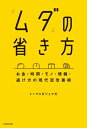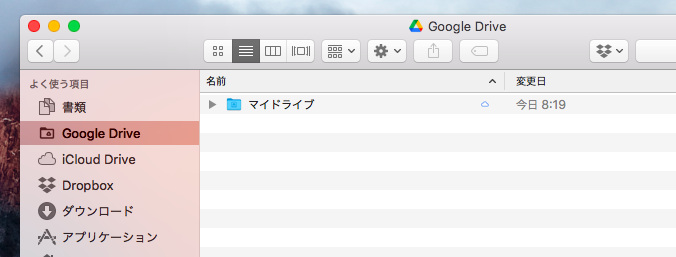
普段からiPhoneで写真を撮りまくるA1理論です!
今まで8年ほど、iCloud、Google Drive、Dropboxというクラウドストレージをどれも特に戦略なく使ってきましたが、この2021年6月にずっと無料で使えてきたGoogleフォトの月額が有料になったことをきっかけに、それらのクラウドストレージにさらにOneDriveやAmazon Photos等も含めクラウドサービス全般の使い方を改めて見直してみた結果、iPhoneユーザーがミニマムな月額で各サービスを使い倒す最適解が見つかったのでここにまとめてみます。
特にiPhoneユーザー、Macユーザーの節約志向な方の参考になれば幸いです。
それは「軽いデータ」なのか?「重いデータ」なのか?「めちゃくちゃ重いデータ」なのか?それが問題だ。
まず、スマホやパソコンのデータをどこかに保存しておく方法として、
①物理的なストレージ(昔はHDD(ハードディスク)と言いました。パソコン内のストレージや外付けSSD、NASなど)
②クラウドサービス(この記事で紹介するような無料&有料のサービス)
のどちらかを検討することになると思いますが、個人的にはここまでクラウドサービスが増えてきたら特に個人ユースでは▼こういう使い方がいいかと思います。
①物理的なストレージには動画データなどの「めちゃくちゃ重いデータ」を保存
②クラウドサービスには「軽いデータ」と「重いデータ」を分類して保存
が、2021年9月13日時点ではいいんじゃないかと僕は思います。今回の記事は②の方向けの記事になるので、①の方は他の方の記事や動画などをご参照頂ければと思います。
Macユーザー、特にMBAユーザーはMBAのストレージがスマホ以下だったりもするので、①の動画データなどは外付けストレージやNASなどに物理的に保存するか、もしくはモノを持ちたくないというミニマリスト気取りの方はGoogle Workspace(旧 G Suite)という法人サービスに無理やり5つGoogleアカウントを取って加入し、無制限プランを使い倒すという方法もあるようです。
ただ、今回のこの記事は動画データはそこまで持っていない「軽いデータ」と「重いデータ」を短期・中期・長期保管したいというどちらかというと②のライトユーザー向けの記事になります。
そしてこの記事でいう「軽いデータ」と「重いデータ」の定義は以下のようになります。
「軽いデータ」=書類・文書など(テキストデータ)
「重いデータ」=写真・PDF・Word・Excelなど(テキストデータと動画データ以外のデータ)
とはいえ、僕も厳密には「ざっくりな管理」で、ちょっとした写真データとかは「軽いデータ」扱いにしたり、この記事でいう「重いデータ」用のクラウドサービスにテキストデータなどを入れたりもしているので、あくまでざっくりでいいと思います。あとは「フォルダ」単位で軽いか重いかも重要かと思われるので、そこはご自身でご判断、もしくは一度、そのデータを入れてみてからご検討頂ければと思います!
それでは以下に「iPhoneユーザーがミニマムな月額料金でクラウドサービスを使う」という視点で主要なクラウド5サービスを見ていきます!
まずAmazon Photosは『麻薬』に近いので手を出さない!
Amazon Photosユーザーの方やAmazonプライム会員の方には大変、申し訳ありませんが、クラウドにデータ保存という視点では、
Amazon Photosは使わない!
というのが最適解かなと僕は思いました。
公式サイトは▼こちらです。
僕が使わないほうがいいと思う理由は以下です。特に現在、Amazonプライム会員になっていない人にはオススメできません!
①最低プランでも月額500円(税込)が発生する(Amazonプライム代)
②Amazon Photosのクラウド利用目的でAmazonプライムに入ってしまうと時間・おカネ・住居スペースを大量に失う可能性も
③写真と動画しかアップできない。
④書類データは別途「Amazon Drive」というAmazon会員は無料で5GB使えるサービスがあるが容量が中途半端かつオワコン感
⑤プライム会員でも動画データは無制限ではなく5GBまでしか保存できない
まず動画データは無制限と思いきや、プライム会員でも5GBまでなので、やはりそもそも動画は物理的な外付けストレージやNAS等で保存するのがいいでしょう。
写真データに関してもiPhoneユーザーなら後述するiCloudを使っている方が多いと思うので、iCloudを有料プランで使い倒すべきだと思います。
書類データに関しては▼Amazon Driveというサービスがあることを、今、この記事を書いてて知りましたが、、、
公式サイトを見たり、「Amazon Drive」で検索して調べた限りでは、なんだか少し昔のサービスになるようで公式サイトもやる気なさそうです。さらにブラウザ利用というのは後述するOneDriveと同じで普段使いには非常に使いづらいです。それなら無料で5GBのOneDriveでいいと思いました。
そして大きなデメリットがAmazonプライムとセットというところですね。
僕も昨年、1ヶ月だけお試しでAmazonプライムに入っていましたが、個人的には動画の種類も、Kindleで無料で読める本の種類も微妙でした。逆に有料の読みたい本におカネを払うのに躊躇するくらいなら本末転倒かなと。また動画も見すぎると時間を大量に失うので、ブログを書く時間がなくなりますし。
そして配送料無料や翌日配送にしてしまうと、多くのモノを買わないといけないと思ってしまうのがかなり微妙です。つまり「Amazonの策にハマる」という状態です。
そうなるとAmazon Photosは誤解を恐れずにいうと『麻薬』に近いかなと。『麻薬』は言い過ぎでも、中毒性のあるお酒・タバコ・ギャンブルに近い気がします。
また現在、すでにAmazonプライム会員の方もAmazon Photosを使ってしまうとAmazonプライムから脱却できなくなるので、やはりすでにAmazonプライム会員の方もAmazon Photosは使わずに以下の4サービスを使うことをオススメします!
個人的には読みたくない本を読むくらいならブログを書くほうが「学習」になるし、動画を見る時間があるなら自分で動画を発信したほうがこれも「学習」になると思います!(もしくは家事の合間にYouTube聞き流しですね)「『固定費』であるサブスクサービスの契約数はミニマムに!」が節約の基本だと僕は思っています!
iPhoneユーザーを続ける限りiCloudの月額料金はデータバックアップ用の『必要経費』と割り切るべき!
で、iPhoneユーザーが唯一、課金すべきクラウドサービスはこのiCloudかなと思います!
理由はiPhoneを無くしたり壊した時、または機種変更時の「バックアップ」の機能が素晴らしすぎるということです!
また手動でクラウド上のデータを更新しなくてもWi-Fi環境かつ充電中であれば自動で写真データまでもバックアップしてくれるのも神です!むしろこのiCloudにおカネを払わないとiPhoneを持つメリットが半減するように思えます。パソコンで入力したパスワードをスマホでも覚えておいてくれるキーチェーン機能や、「iPhoneを探す」もめっちゃ便利です!
で、多くのiPhoneユーザーはこのiCloudの「バックアップ」に無料で使える5GB以上使っているらしいので(僕もそうです)、そうなると有料プランの▼「50 GB:¥130」以上は契約している方がほとんどかなと思います。
日本 (JPY)
50 GB:¥130
200 GB:¥400
2 TB:¥1300
で、どうせ月130円は払っているなら、写真データがもし多いのならあと270円払って「200 GB:¥400」プランにグレードアップしてiCloudを使い倒したほうがいいかなと思います。
ただし、「使い倒す」と言ってもパソコンの中のデータなどをiCloudに入れるのはオススメしません!特に「重いデータ」は!
なぜならiCloudはiPhoneで写真を撮れば撮るほど残りの容量を消費していくので、データは自然に少しずつ増えて行く宿命なんですね。しかも「200 GB:¥400」プランの次は「2 TB:¥1300」といっきに値段が跳ね上がります!
なので、iCloudを使い倒すのはあくまで既存のiPhoneに入っているデータのバックアップと写真保存に関してであって、パソコンの中にあるデータなどは以下の3サービスに保存すべきだと思います!
ちなみにiCloud全般に関しては『よいこチャンネル』の▼この動画に素晴らしくまとまっているのでiPhoneユーザーは一見の価値ありです!
ちなみにこのiCloudの月額の必要経費130円や400円を払いたくないという人もいるでしょうけど、そういう人はお酒やタバコや無駄な飲み会に行くのを辞めてみたり、他のサブスクサービスを辞めてみたり、1日3食から2食や1食にしたり、お菓子や缶コーヒー、コンビニに行くことなどをミニマムにするほうがいいと思います!(全部していたらすみません!)
短期・中期利用の「重いデータ」はGoogleDriveの無料MAX15GBを日常で使い倒す!
2021年6月まではGoogleフォトが無制限で使えていたので、iCloudはどうにか「バックアップ」を5GBまでにギリギリ抑えて、iPhoneで撮った写真はすべてGoogleフォトに移行していた人も多いと思いますが、2021年6月にGoogleフォトが有料になったことでやはりiPhoneユーザーはiCloudに写真保存がいいと思いました。詳しくは▼こちらの記事で!
iPhoneユーザーの僕がGoogleフォトを使う習慣を捨てました。SNSにもブログにも不便で6月に有料になったから。
で、僕は遅ればせながらGoogleのクラウドサービスは『Google One』というサービス内で無料で15GBを利用でき、その15GBを「GoogleDrive」「Gmail」「Googleフォト」の3サービスで分け合っているということを知りました。
そうなると、僕の『Google One』の方針は明確で、
①Googleフォトの容量は限りなくゼロに近づける(2020年6月以降はスマホ写真をGoogleフォトに自動でも手動でもアップしない)
②Gmail容量はミニマムに!(重い画像データが添付されている昔のメールなどは極力、削除)
③GoogleDriveの空き容量をマキシマムに!
です!ちなみに僕の現在の『Google One』内は▼こうなっています!
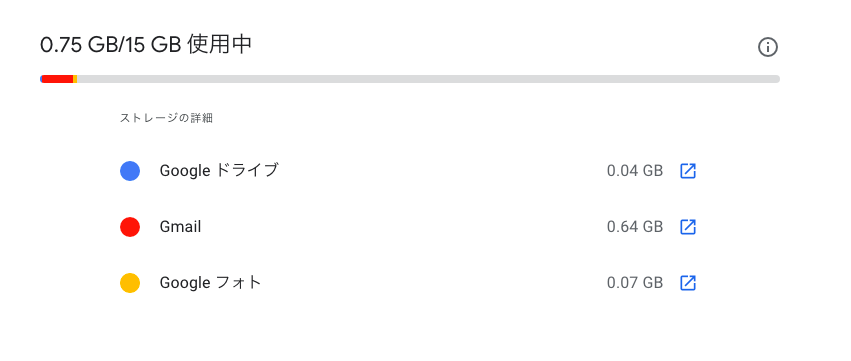
で、このGoogle Drive自体も非常に使いやすく、特にMacだと冒頭の写真のように一般のフォルダや後述するDropbox感覚で使えるのがいいですね。しかもDropboxは2GBですが、上記のようにGoogleフォトやGmailの容量をミニマムにすれば10GB以上使えますしね。
ただ、デメリットをいうとデータをアップロードする時間がDropboxやOneDriveよりもかかるのと、2021年9月13日現在、『パソコン版 Google ドライブ』というサービスが出たばかりで、DropboxやiCloudのようにMac上からまるでファイルのようにデータを入れることができず、データをパソコン等からアップロードする際はブラウザ操作がメインになるということ。
なので、各クラウドサービスの中では操作性という意味では後述するDropboxがずば抜けていますが、Dropboxは無料では2GBまでなので、このGoogleDriveは比較的「重いデータ」を入れて実用的な普段使い(短期・中期利用)にするといいでしょう。
ブロガー兼YouTuberのトーマスさんは▼この本で免許書のコピーや契約書などの原本を無くすとぎギャフン系の紙の書類をことごとくGoogleDriveに保管しているらしいです。海外で原本を無くすとヤバいパスポートやクレジットカードのコピーとかも絶対に入れておいたほうがいいですね。スマホやSIMの契約書とかもスキャンして入れておいたほうがいいかもです。
また、GoogleDriveは仕事仲間や友達などとデータ共有できるのも大きなメリットですので、やはり「普段使い」には活用すべきかと思います。僕に関しては2年前の瀬戸内国際芸術祭旅行の旅仲間と事前の旅の計画をGoogleDriveで共有していました。
ただエクセルやカレンダー等を仕事仲間や友達などと共有して編集もする際は同じGoogleのサービスであるGoogleスプレットシートやGoogleカレンダーを使うほうが機能特化していますし、『Google One』容量も使わなくていいでしょう。
そして、その最近始まったサービス『パソコン版 Google ドライブ』を使ってみた僕のタイムラインは▼こんな感じです!
「軽いデータ」はDropboxの無料2GBを日常で使い倒す!
というわけで、上記の通り、僕が今まで8年ほどメインで使ってきたDropboxが使い勝手においてはやはりNo.1でした!やはりクラウドサービスとしては『老舗』なだけありますね!
また、他の4サービスのように「GAFAM」な大手企業のサービスとセットのアカウントではなく、Dropboxだけは「名誉の独立」を保っているのでいいですね。「セット販売」的な商材はありません。
ただ、そのせいもあり、無料で使えるデータ容量が2GBとミニマムなので文書メインの「軽いデータ」の普段使いとして使うのがいいでしょう。(プロモーションに参加するともう少し無料容量が増やせる場合もあるようです)
特にパソコンがMacだと、同期の速度が速く、まるでMac内の1つのフォルダのように使えて、そのフォルダをスマホでも共有できるので書類データはもうまとめてDropboxですね。「選択型同期」という機能もあります。
意外と2GBでも結構入るので、僕は大事でかつ枚数が少ない写真もDropboxの中に入れちゃってます!
パソコン内の書類も写真も保存したいのは2GB以下しかない、という超ライトユーザーな方は上記のGoogleDriveはサブで、このDropboxをメインで使ってもいいと思います!
長期利用の「重いデータ」はOneDriveという「保存庫」に半永久保存して普段は使わない!
そして今回、僕が初めて使ってみたのはMicrosoftの▼OneDriveです!ちなみにOneDriveはMicrosoftのなんらかのアカウントを持っていればそのまま利用できるので、僕は昔使っていたHotmailのアカウントで利用しました!
このOneDrive、ネットの評判では「使いにくい!」と書かれていましたが、やはりブラウザベースで使いにくかったですw
ただ、無料で5GBまで使えるので普段は使わず、重要だけど緊急ではない写真データ、例えば昔の紙の写真・大事な人からの手紙・年賀状等のスキャンデータや卒業アルバムなどをスキャンしておいて、物理的な紙やアルバム、もしくはそのデータが入ったストレージなどを誤って紛失したり、壊れてしまったりしたときの「思い出バックアップデータ」という「保存庫」として半永久保存するといいと思います。
紙の写真や卒業アルバム自体を断捨離したいけどデータは置いておきたい人の「仮想的な人生のアルバム」として使ってもいいと思います!
もしくは2000年〜2010年くらいまでの「紙の写真とスマホ写真の間の時代のデジカメ写真」の保存庫として使ってもいいと思います。
まとめ:各クラウドサービスの特徴を抑えて、自分なりに賢く使い倒そう!
というわけで、僕なりのまとめは▼こんな感じでした!各サービスの特徴を知って、自分なりに賢く使い倒すのがいいと思いました!
▼これはおまけです!
いやー、たまには昔の写真を見て過去を振り返るのもいいですね。
そういう意味でも紙の写真よりクラウド上のデータのほうが写真までのアクセスタイムが短くていいと思いました!
それでは皆さん、よい人生を!
2023年7月14日追記:動画データをDropbox、写真データをAmazonPhotosに移行を検討中!
この記事を書いてから約2年ほど経ちましたが、以下のような変化がありました。ちなみに現在はスマホはiPhoneですが、パソコンはWindowsになりました。
①YouTubeを初めて大量の動画データがWindowsパソコンに貯まり、外付けHDDとは別に動画保存用のクラウドストレージを契約したくなりました。
②iPhoneの写真データは端末、iCloud200GB容量ともにパンパン状態に。
結論から言うと、いろいろ考えた結果、動画データをDropbox、写真データをAmazonPhotosに移行を検討中です。
以下はその思考過程を記したTwitterのつぶやきです!
まずはAppleサポートに電話してiCloudに大きな動画データを入れてもiPhone端末のストレージをひっ迫しないか聞いてみました。
iCloud DriveにYouTubeの動画データなどを入れればiPhone端末のローカルのストレージをひっ迫させないのか。なるほど。
なるほど。iCloudの中の「写真アプリ」に動画データを入れてしまうと端末のストレージデータをひっ迫させるけど、「ファイルアプリ」に入れてしまえば端末のストレージデータはひっ迫しないのか。
僕の目的はiPhoneで動画を見ることではなくて、単に倉庫的なバックアップとしてどこかのクラウドに保存したいだけなので、iCloudに動画データを保存する場合はWindowsパソコンからiCloudの「写真アプリ」ではなく、「ファイルアプリ」に入れればいいのか。
ただiCloudメインに使っているとその間はiPhoneユーザーを辞められなくなる。僕がiPhoneを使い続けている大きな理由はiCloud(とiPhone端末)に大量の過去の写真が入っているからなので。。。
というわけで改めてこの5つのクラウドサービスに関していろいろ考えてみました!
自分のYouTube動画のデータを外付けHDDと並行してクラウドにも保存しようと思ってる。 Windowsパソコンのローカルストレージは空き容量が51.6GB/476GBですでにパンパン状態! iCloud、GoogleDrive、Dropbox、OneDrive、AmazonPhotosで検討してみた!
まずAmazonPhotosは写真データ保存は無制限だけど、動画データ保存は5GBまでなので無し。 ただ逆に言うと写真データ保存は最強なので今、僕のiCloudは写真データがパンパンで200GB→2TBにしようか迷っていたのでiCloud→AmazonPhotosに乗り換えてもいいかも。iPhone端末のストレージもひっ迫中。
そう考えるとメインスマホ自体もiPhoneにこだわらなくていいかもと考え始めてきた。 Androidならスマホで動画撮影しても本体内のSDカードとかに保存できるし。 iPhone端末自体がそもそも値段が高い割に進化が止まってるw
このiPhone写真をAmazonPhotosに移行問題は直近の課題ではないので一旦、保留。 そのうち試しにAmazonPhotosの無料の5GBプランにiPhoneの写真を移動させて様子見したい。 問題なければ次のメインスマホはAndroidにするかも。
そうなると今回の本題のYouTube動画データ保存問題からiCloudも外れるかなと。 理由は将来的にiPhoneを辞める可能性が出てきたし、すでに写真データメインで160GBくらい使っているから。 AmazonPhotos有料プランは高い。1TBで月額1300円。 残る選択肢はGoogleDrive、Dropbox、OneDrive。
OneDriveはMicrosoft365という名前になったらしい。Familyプランなら6TBで年間契約で21,000円。月で割ると1750円。でも6TBもいきなり使わないから将来用の選択肢かな。
残るはGoogleDriveかDropbox。 GoogleDriveは無料で15GBまで使えるし、他人とデータ共有もできるし、僕はAndroid→パソコンでほぼ毎日音声データ送ってるので個人的には『普段使い用』かな。 年間契約だと2TBプランはDropboxのほうが月100円安いし。
というわけで今のところDropboxの2TBの月1200円プランが第一候補。両学長もDropbox使ってるらしいし。もう少し検討する。決定したら契約し、Windowsパソコン内のパンパンの動画データを移行予定。
2024年8月10日追記:動画データは外付けHDD、楽天ドライブをデバイス間データ移動利用、iCloud追課金予定
上記追記よりさらに1年後の追記です。
▼YouTube動画データは現在は外付けHDDに収納し続けていますが、そもそも僕のチャンネルのメインはトークなので動画データの保存自体、意味あるのかわからなくなってきましたwとりあえず年内は外付けHDDに保存し続けますw
-

-
持続可能なYouTube長尺動画配信のために大容量データの保存戦略を考えて実行してみた!
ブログがいくらでも書ける、トークもいくらでも収録できる特異体質のA1理論です! でもブログはテキスト(文章)ベースなのでデータ容量が軽く、「データ保存」そのものをあまり考えなくていいのですが、動画、特 ...
続きを見る
▼昨日から楽天ドライブを音声データのデバイス間移動に使い始めました!今まではGoogleドライブの空き容量を使っていましたが新しくできた楽天ドライブのほうが容量が大きくアップデート時間も短くて便利です!
-

-
楽天の新クラウドストレージ『楽天Drive』は他のクラウドストレージと使い分けるのがオススメ!有料の無制限プランも魅力!
2021年から楽天経済圏の住人のA1理論です! 今回は新しく始まった楽天のサービス『楽天Drive』を使ってみたらすごくよかったので、その特徴とオススメの使い方をお伝えします! スマホのデータがパンパ ...
続きを見る
iPhoneの写真データに関しては本日現在ではまだ200GBで足りていますが、そのうち2TBにしようかと。理由はやはりメインスマホのiPhoneで動画撮影することがあるからですねー。もう少し考えますがやはりAmazonPhotosよりもシンプルにiCloud追加金のほうがいいかなと。